原文教程:https://docs.loopin.network/zh/tutorials/stablediffusion/comfyui-how-to-implement-clay-style-filters
Comfy UI 是一种节点化操作界面,它比其他WebUI更容易操作和微调,很适合复现和调整图像效果。通过熟练使用,还可以定制工作流程。
🚀 新功能! 想先体验一下?试试我们的AI粘土风格滤镜 👉 https://docs.loopin.network/playground/comfyui-clay-demo

什么是Comfy UI?
Comfy UI 是基于节点的操作界面,很适用于Stable Diffusion XL 1.0模型。你可以直观地看到不同模型(如Base模型、Refiner精炼模型)生成的效果图。其高可控性让你能轻松复现和微调图像效果,熟练之后还能定制个人工作流。
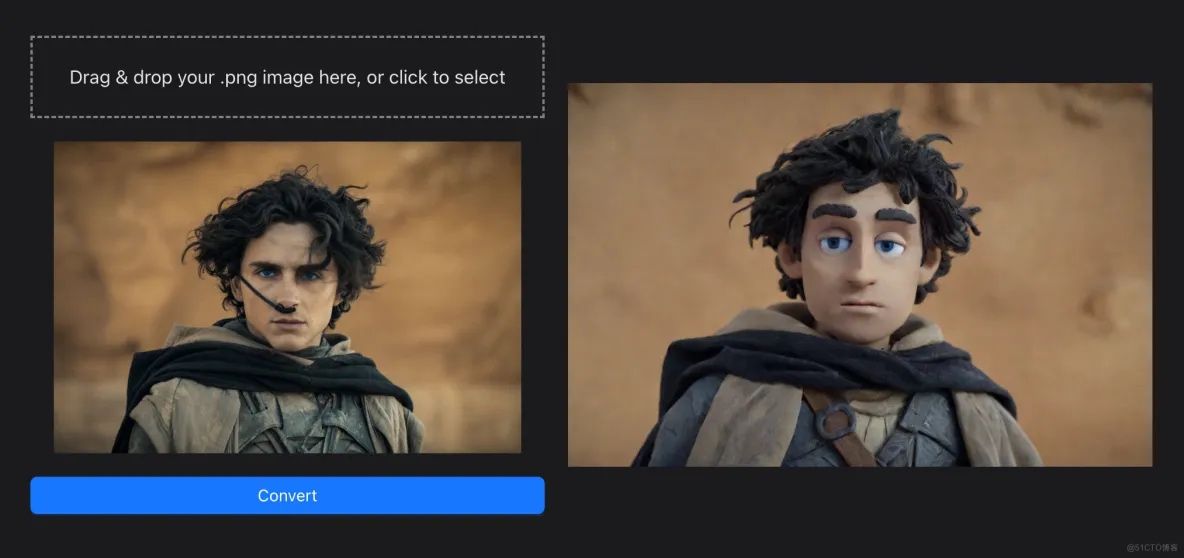
如何在LooPIN上安装Comfy UI
1. 配置GPU实例
访问 LooPIN流动性池,使用$LOOPIN代币购买GPU时间。选择合适的GPU型号,如RTX 3080。
2. 兑换GPU资源
选择需要的$LOOPIN代币数量,通过滑块选择GPU数量,确认并完成交易。
3. 进入Jupyter Notebook
交易成功后,进入Rented Servers的Server区域,访问你的远程服务器,启动Jupyter Notebook(一般需2-4分钟)。
4. 验证GPU
在Jupyter Notebook中,打开终端窗口,运行nvidia-smi命令检查GPU是否已激活。
+-----------------------------------------------------------------------------------------+
| NVIDIA-SMI 550.54.15 Driver Version: 550.54.15 CUDA Version: 12.4 |
|-----------------------------------------+------------------------+----------------------+
| GPU Name Persistence-M | Bus-Id Disp.A | Volatile Uncorr. ECC |
| Fan Temp Perf Pwr:Usage/Cap | Memory-Usage | GPU-Util Compute M. |
| | | MIG M. |
|=========================================+========================+======================|
| 0 NVIDIA GeForce RTX 3080 Off | 00000000:01:00.0 Off | N/A |
| 0% 39C P8 21W / 350W | 12MiB / 12288MiB | 0% Default |
| | | N/A |
+-----------------------------------------+------------------------+----------------------+
+-----------------------------------------------------------------------------------------+
| Processes: |
| GPU GI CI PID Type Process name GPU Memory |
| ID ID Usage |
|=========================================================================================|
+-----------------------------------------------------------------------------------------+
安装Comfy UI
1. 下载并安装Comfy UI
git clone https://github.com/comfyanonymous/ComfyUI.git && cd ComfyUI
2. 安装Python依赖
pip install xformers!=0.0.18 -r requirements.txt --extra-index-url https://download.pytorch.org/whl/cu121 --extra-index-url https://download.pytorch.org/whl/cu118 --extra-index-url https://download.pytorch.org/whl/cu117
3. 安装ComfyUI-Manager
cd /workspace/ComfyUI/custom_nodes
git clone https://github.com/ltdrdata/ComfyUI-Manager.git
4. 下载并安装Cloudflare tunnel
wget https://github.com/cloudflare/cloudflared/releases/latest/download/cloudflared-linux-amd64.deb
dpkg -i cloudflared-linux-amd64.deb
5. 启动Comfy UI
在Comfy UI下新建Jupyter Notebook,使用Cloudflare暴露端口
import subprocess
import threading
import time
import socket
def iframe_thread(port):
while True:
time.sleep(0.5)
sock = socket.socket(socket.AF_INET, socket.SOCK_STREAM)
result = sock.connect_ex(('127.0.0.1', port))
if result == 0:
break
sock.close()
print("\nComfyUI finished loading, trying to launch cloudflared (if it gets stuck here cloudflared is having issues)\n")
p = subprocess.Popen(["cloudflared", "tunnel", "--url", "http://127.0.0.1:{}".format(port)], stdout=subprocess.PIPE, stderr=subprocess.PIPE)
for line in p.stderr:
l = line.decode()
if "trycloudflare.com " in l:
print("This is the URL to access ComfyUI:", l[l.find("http"):], end='')
threading.Thread(target=iframe_thread, daemon=True, args=(8188,)).start()
!python main.py --dont-print-server
等待Cloudflare输出内网穿透的连接。
安装粘土风格工作流
1. 加载粘土风格工作流
我们使用XIONGMU的开源Comfy UI工作流( https://openart.ai/workflows/xiongmu/image-to-clay-style/KRjSiOFyPSHO5QCQ4raV)
2. 安装所需节点
在Comfy UI选择Load加载工作流后,打开右下角的Manager,点击Install Missing Custom Nodes安装缺失的节点(共11个),安装完成后点击restart重启Comfy UI。
下载所需模型
1. Checkpoint基础模型
wget https://huggingface.co/RunDiffusion/Juggernaut-XL-v9/resolve/main/Juggernaut-XL_v9_RunDiffusionPhoto_v2.safetensors -O /workspace/ComfyUI/models/checkpoints/Juggernaut-XL_v9_RunDiffusionPhoto_v2.safetensors
2. Lora模型
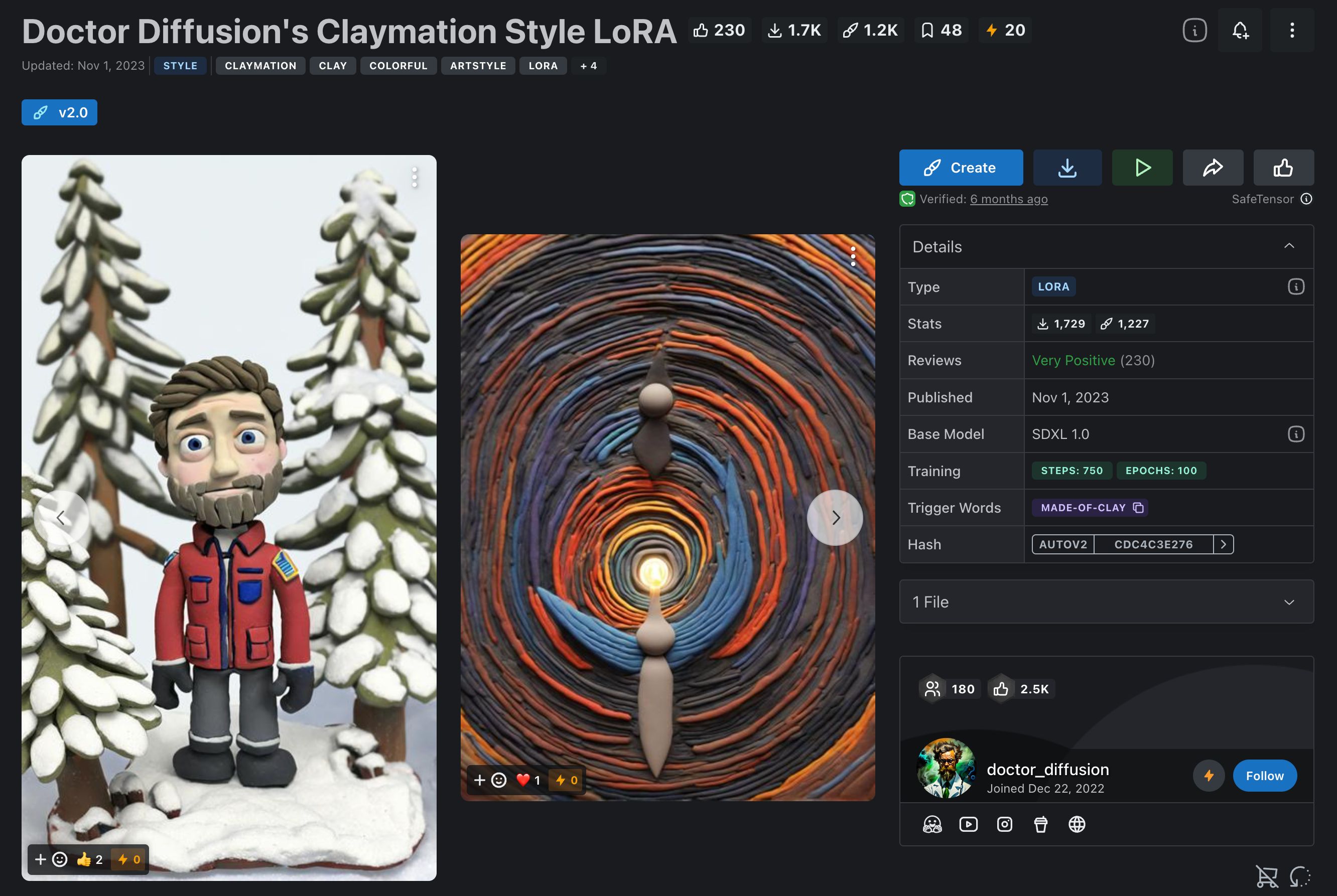
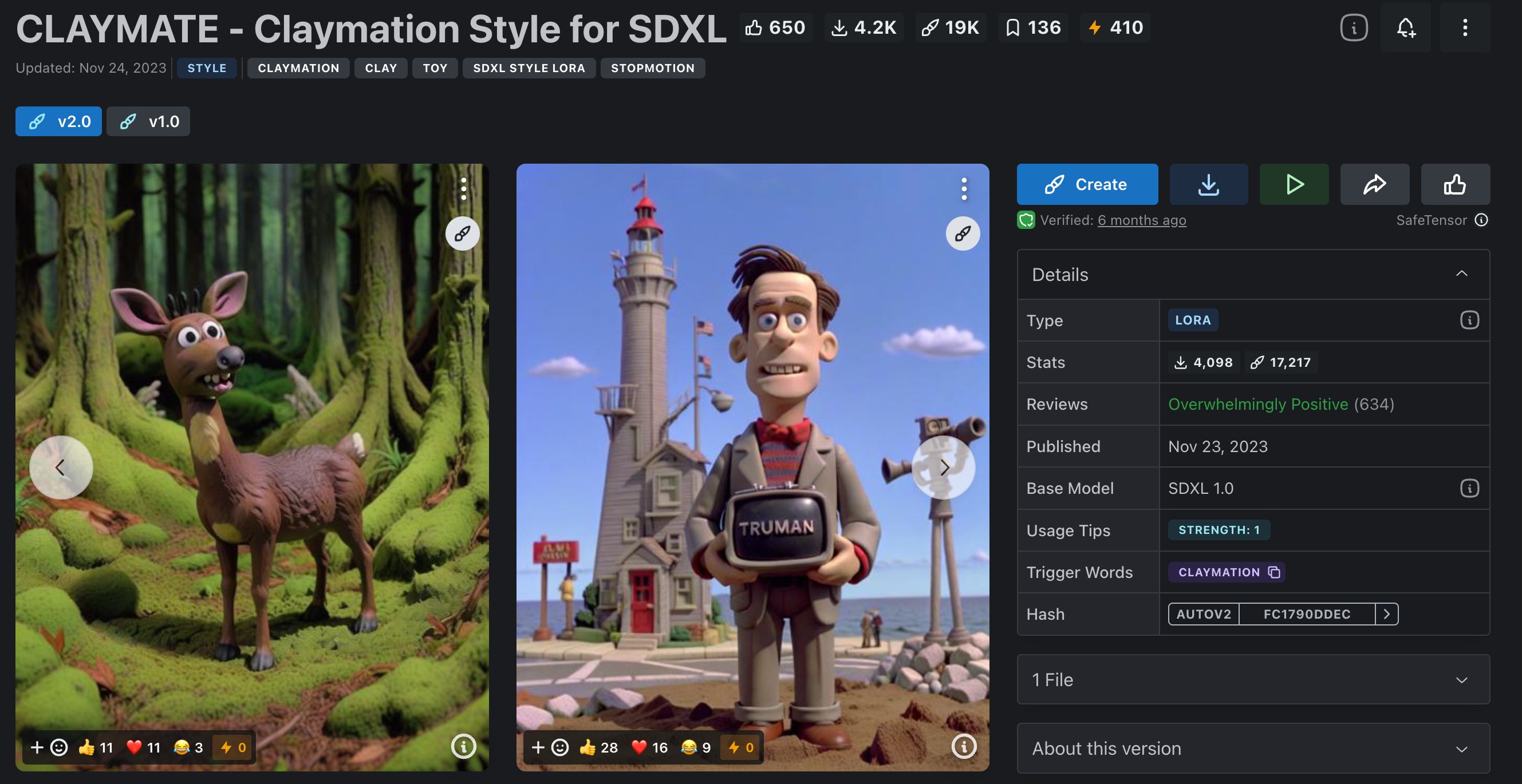
wget -c https://files.loopin.network/docs/tutorials/comfyui/DD-made-of-clay-XL-v2.safetensors -O /workspace/ComfyUI/models/loras/DD-made-of-clay-XL-v2.safetensors
wget -c https://files.loopin.network/docs/tutorials/comfyui/CLAYMATE_V2.03_.safetensors -O /workspace/ComfyUI/models/loras/CLAYMATE_V2.03_.safetensors
3. Controlnet模型
wget https://huggingface.co/stabilityai/control-lora/resolve/main/control-LoRAs-rank256/control-lora-canny-rank256.safetensors -O /workspace/ComfyUI/models/controlnet/sai_xl_canny_256lora.safetensors
4. IPAdapter模型
mkdir /workspace/ComfyUI/models/ipadapter
wget https://huggingface.co/h94/IP-Adapter/resolve/main/sdxl_models/ip-adapter_sdxl_vit-h.safetensors -O /workspace/ComfyUI/models/ipadapter/ip-adapter_sdxl_vit-h.safetensors
wget https://huggingface.co/h94/IP-Adapter/resolve/main/sdxl_models/ip-adapter-plus_sdxl_vit-h.safetensors -O /workspace/ComfyUI/models/ipadapter/ip-adapter-plus_sdxl_vit-h.safetensors
wget https://huggingface.co/h94/IP-Adapter/resolve/main/sdxl_models/ip-adapter-plus-face_sdxl_vit-h.safetensors -O /workspace/ComfyUI/models/ipadapter/ip-adapter-plus-face_sdxl_vit-h.safetensors
wget https://huggingface.co/h94/IP-Adapter/resolve/main/sdxl_models/ip-adapter_sdxl.safetensors -O /workspace/ComfyUI/models/ipadapter/ip-adapter_sdxl.safetensors
5. ClipVision模型
wget https://huggingface.co/h94/IP-Adapter/resolve/main/models/image_encoder/model.safetensors -O /workspace/ComfyUI/models/clip_vision/CLIP-ViT-H-14-laion2B-s32B-b79K.safetensors && wget https://huggingface.co/h94/IP-Adapter/resolve/main/sdxl_models/image_encoder/model.safetensors -O /workspace/ComfyUI/models/clip_vision/CLIP-ViT-bigG-14-laion2B-39B-b160k.safetensors
测试生成图片
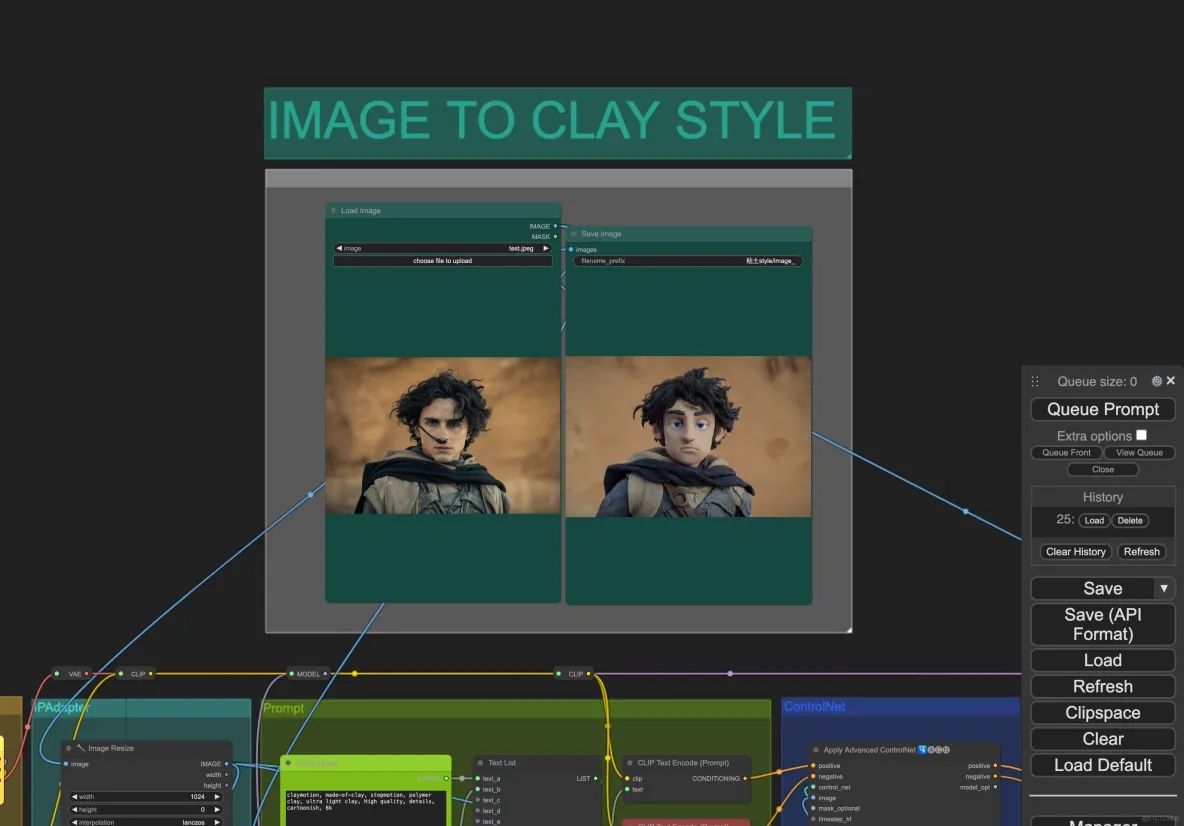
在Comfy UI界面:
上传原始图片(点击Load Image处的choose file to upload)。
点击Queue Prompt按钮开始生成图片。
等待5-10秒,生成的图片会显示在界面上。
总结
本教程介绍了如何在LooPIN平台上部署Stable Diffusion的Comfy UI,并体验粘土风格滤镜效果。未来我们将探索更多Comfy UI的高级功能和应用。




























 被折叠的 条评论
为什么被折叠?
被折叠的 条评论
为什么被折叠?








